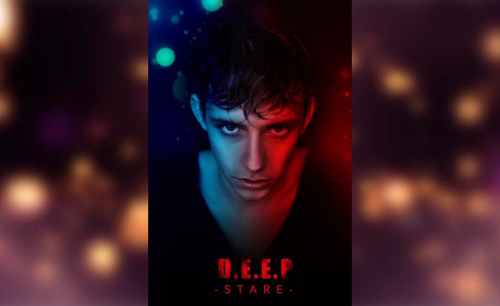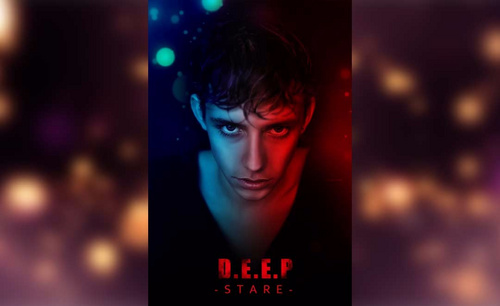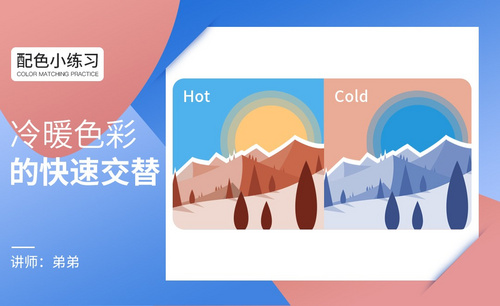怎样用PS进行冷暖双色人的图像合成
发布时间:暂无
1.打开【Ps】头像素材,【Ctrl+J】复制一层,通过【色彩平衡】和【亮度/对比度】对复制图层进行基础调色。
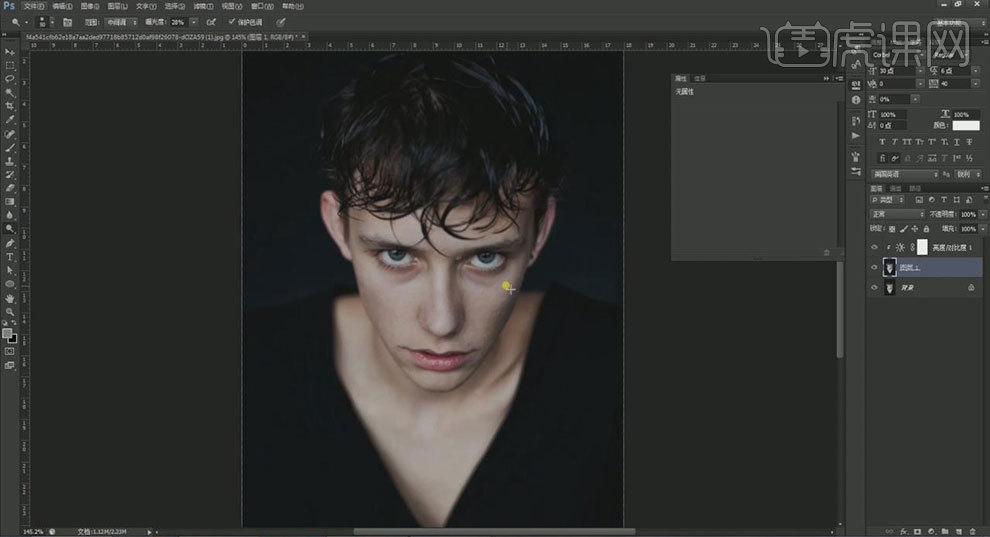
2.用【套索工具】框选需要磨皮的皮肤,点击-【滤镜】-【模糊】-【高斯模糊】,半径为【2】。同样的方法处理其他需要磨皮的部位。
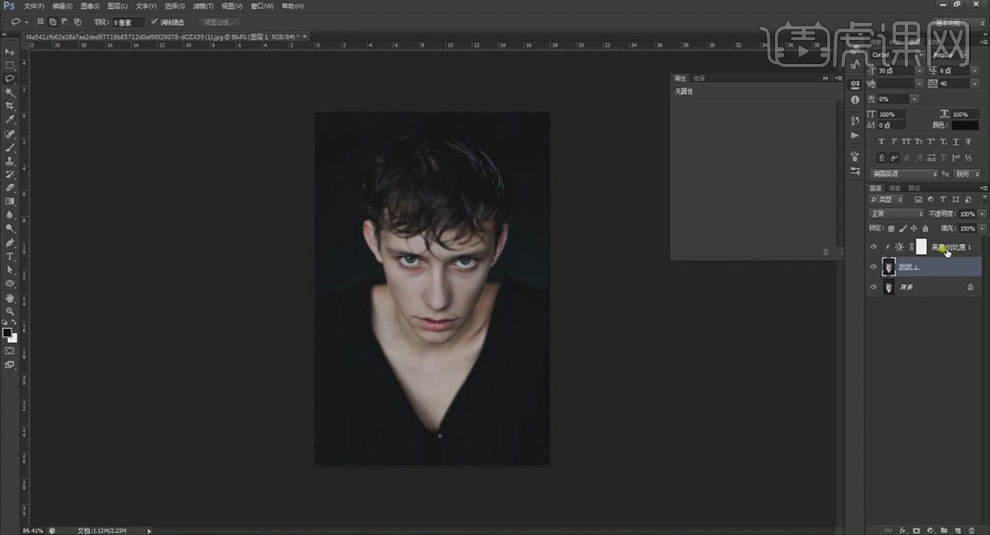
3.新建【图层】,填充【中性灰】,模式为【柔光】,复制一层。用【加深工具】和【减淡工具】在中性灰图层上涂抹,加强明暗对比。
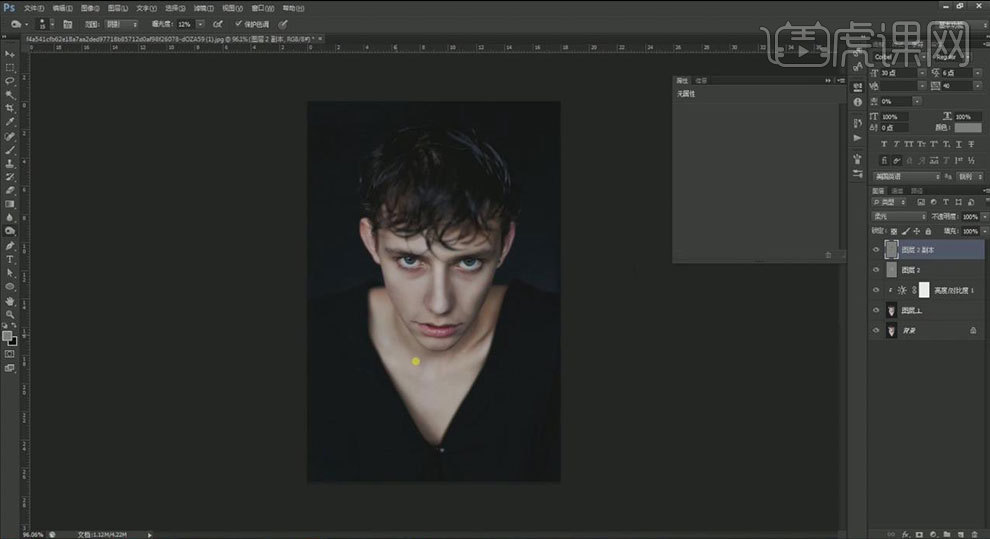
4.【Ctrl+Alt+Shift+E】盖印图层。新建两个【纯色图层】,填充颜色为【蓝色】,调整图层样式。在填充图层的蒙版上,用【渐变工具】调整填充范围。新建【图层】加深图片底部。5.拖入【光素材】,调整方向与大小。混合模式为【滤色】。添加【图层蒙版】,用【画笔工具】擦掉不需要的部分。
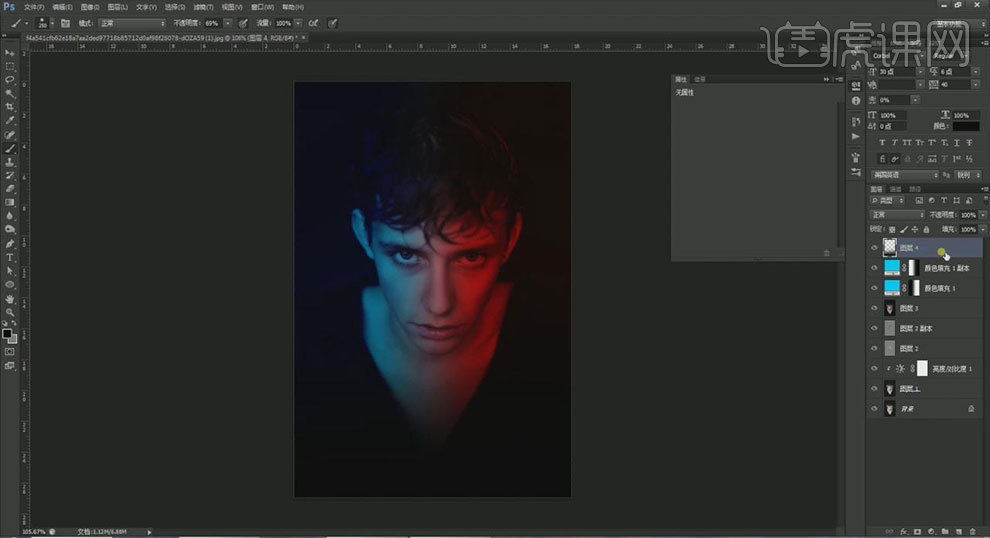
5.拖入【光素材】,调整方向与大小。混合模式为【滤色】。添加【图层蒙版】,用【画笔工具】擦掉不需要的部分。
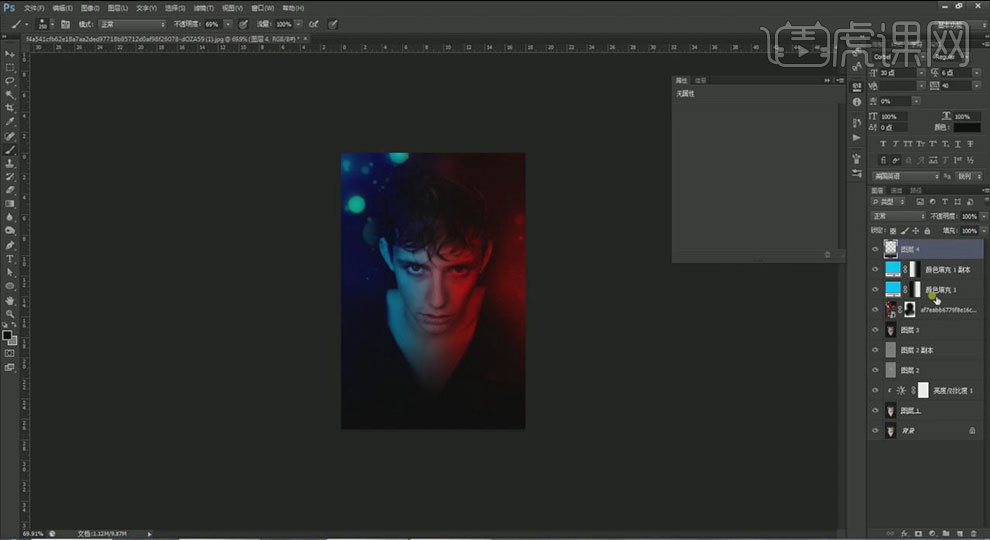
6.再次盖印图层,用中性灰再次对画面进行调整。用【减淡工具】整体提亮画面。再用【加深工具】加强人物五官的立体感。
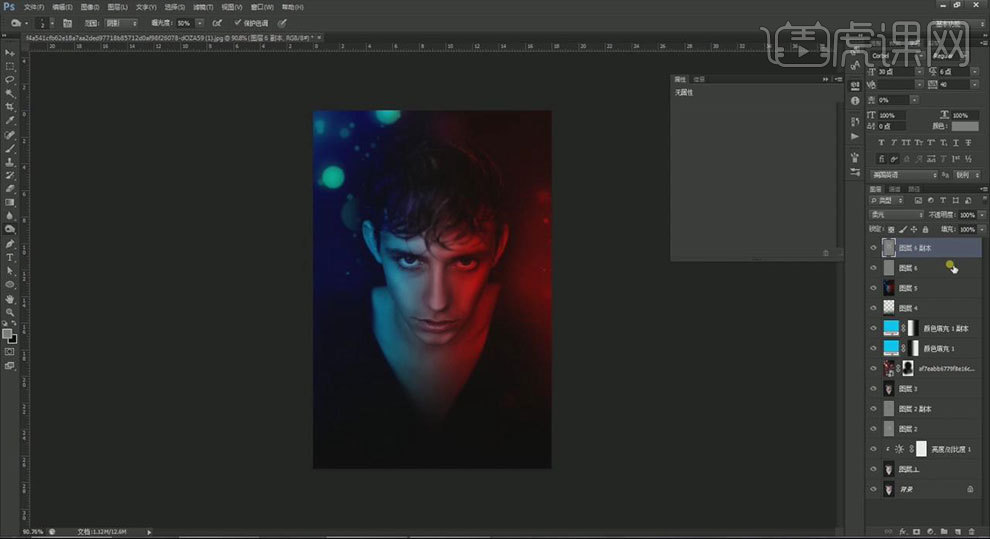
7.再次盖印图层,添加【文字】。调整文字大小、位置与颜色。选择合适的字体。添加【图层蒙版】,用【画笔】给文字添加效果。
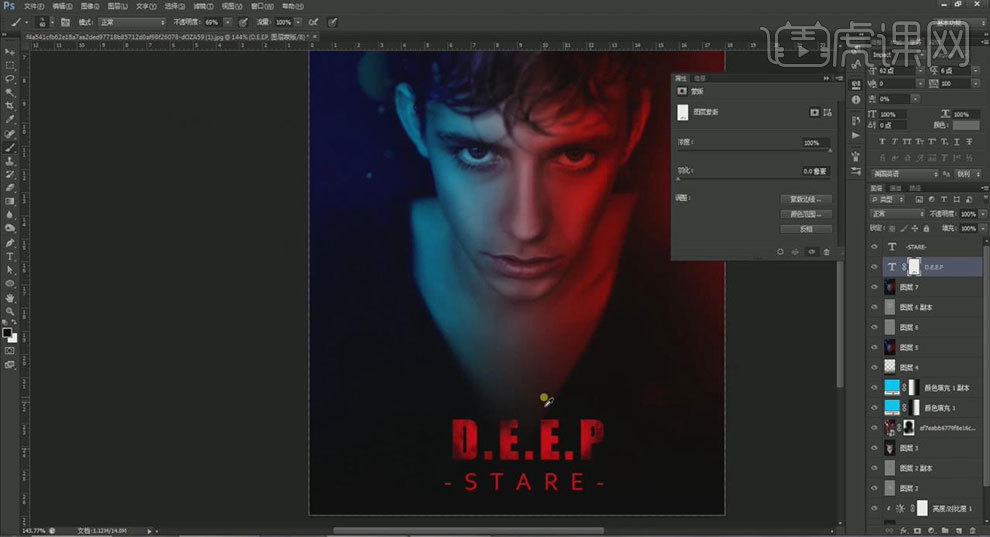
8.盖印图层,新建【亮度/对比度】,亮度为【23】,对比度为【21】。

9.最终效果如图示。